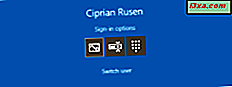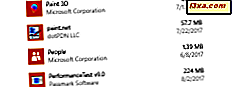Bir sebebi protesto ettiğinizde, binlerce insanın yanında, mobil şebekenin herkesin akıllı telefonunda çalışmaya son vermesi olasıdır. Bu, küçük bir alanda çok fazla akıllı telefon olduğundan ve mobil ağın aynı yerden çok fazla bağlantı kuramadığı için olur. Bu olduğunda, akıllı telefonunuzdaki internete artık erişemezsiniz, çevrenizdeki daha az insanla başka bir yere gidene kadar başkalarını arayabilir veya başkalarına yazabilirsiniz. Bu gibi durumlarda, yardımcı olabilecek bir mobil uygulama var. FireChat olarak adlandırılır, ücretsiz ve iPhone'da olduğu gibi Android akıllı telefonlarda da çalışır. Irak (2014), Hong Kong (2014), Ekvador (2015) ve Romanya (2017) gösterileri sırasında başarılı bir şekilde kullanılmıştır. Android akıllı telefonunuzda, protesto yaparken başkalarıyla iletişim kurmak için nasıl kullanacağınız aşağıda açıklanmıştır:
FireChat kullanarak iletişim kurmak için neye ihtiyacınız var?
Bu uygulama, belirli bir alanda kullanılan tüm akıllı telefonlar arasında bir P2P (Eşler arası) ağı oluşturduğundan, protestolar sırasında iletişim kurmak için FireChat'i kullanabilirsiniz. Bunu kullanmak ve Android ile akıllı telefonunuza yüklemek için, bilinmeyen kaynaklardan uygulama yüklemesine izin vermeniz gerekir. Bunun nedeni, FireChat'in, FireChat kullanan tüm akıllı telefonlar arasında veri aktarmak için kullanılan bir kablosuz iletişim servisi olan ANT Radio Service'i kurmasıdır. Bu seçeneği etkinleştirmek için Ayarlar -> Güvenlik bölümüne gidin ve Cihaz yönetimi'ne ulaşıncaya kadar aşağı kaydırın. Burada Bilinmeyen kaynakları Evet olarak ayarlayın . Bunu yaptığınızda, bunun güvenlik açısından iyi bir karar olmadığını biliyorsunuz, ki bu doğrudur. Ancak, FireChat'i yükleyip yapılandırdıktan sonra aynı ayarı tekrar Hayır olarak ayarlayabilirsiniz.

ANT Radyo Servisi, bu linki kullanarak doğrudan Google Play Store'dan FireChat'i yüklemeden önce ANT Radyo Servisi'ni kurmaktır.
Protestoya gitmeden önce ne yapman gerekiyor?
Bir protesto sırasında iletişim kurmak için FireChat'i başarılı bir şekilde kullanabilmek için, protestoun kendisine gitmeden önce aşağıdakileri yapmak zorundasınız:
- FireChat ve ANT Radyo Servisi'ni yükleyin
- FireChat'te bir hesap oluşturun ve uygulamayı yapılandırın
- Protestolar sırasında iletişim kurmak istediğiniz kişiler listenize ekleyin. Sizinle iletişim kurmak için akıllı telefonlarında da aynısını yapmak zorundalar.
- Diğer protestocularla iletişim kurmak için kullanacağınız kamu iletişim kanalının adı üzerinde anlaşın. Varsayılan olarak, FireChat, herkes tarafından adlandırılan ve bu uygulamayı kullanan herkesin mesaj yayınlayabileceği herkese açık bir kanal sunar. Birisi kanalı oluşturmalı ve diğerleri FireChat'e katılmalıdır
- Akıllı telefonunuzdaki Bluetooth ve WiFi'yi açın, böylece P2P ağını oluşturmak için FireChat tarafından kullanılabilir.
Her adım, bu kılavuzun aşağıdaki bölümlerinde daha ayrıntılı olarak açıklanmaktadır.
Adım 1: FireChat'i kurun ve bir hesap oluşturun
Google Play'i açın ve FireChat'i arayın. Uygulamayı indirmek ve yüklemek için düğmeye basın. Bu bağlantıyı doğrudan uygulama sayfasına gitmek için de kullanabilirsiniz: FireChat. Uygulama yüklendikten sonra açın. Zaten bir hesabınız varsa, Oturum Aç'a dokunun ve telefon numaranızı, geçmişte kullandığınız e-postanızı veya hesap adını FireChat ile yazın. Ardından, oturum açmak için size verilen talimatları kullanın. Yeni bir hesap oluşturmanız gerekiyorsa, Kaydol'a dokunun ! .

Doğrulama için bir PIN kodu alacağınız geçerli bir e-posta adresi girmeniz istenir. İstendiği gibi yapın ve Tamam'a dokunun.

Az önce girdiğiniz e-posta adresinin doğru olduğundan emin olmanız istenir. Bunu yaptığınız anda, gelen kutunuzda FireChat'ten bir kimlik doğrulama kodu alacaksınız. E-postanızı doğrulayın ve FireChat'te aldığınız kodu tanıtın.
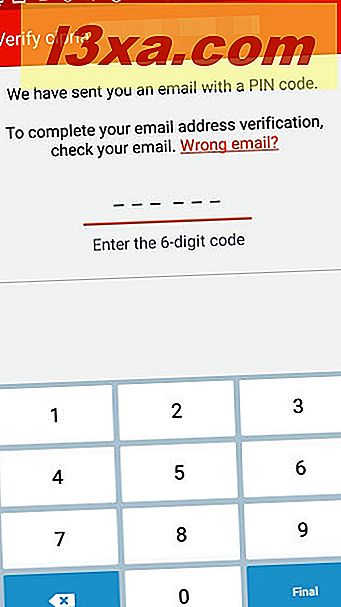
FireChat sizin için bir kullanıcı adı oluşturur ve ayrıca adınızı otomatik olarak tamamlar. Bu verileri dilediğiniz gibi değiştirebilir ve ardından Kaydol'a dokunabilirsiniz ! .
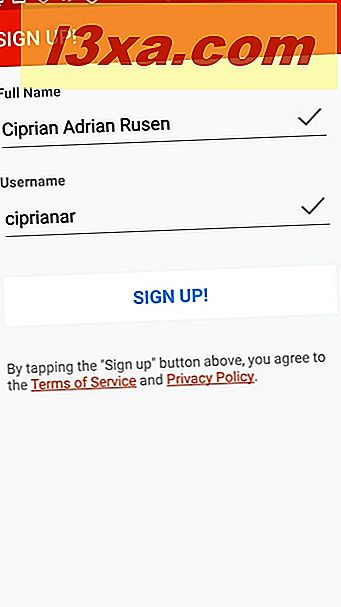
Ardından, hesabınızı daha da kişiselleştirmek için kullanabileceğiniz çeşitli alanlar görüntüler. Bir profil fotoğrafı ekler, isminizi değiştirir ve küçük bir biyo eklersiniz. Bu adımla işiniz bittiğinde Kaydet tuşuna basın.

Kişilerinizi FireChat'e ekleme seçeneği sunulur. İsterseniz, iletişim kurmak istediğiniz kişileri seçebilir ve adının yanındaki Davet Et düğmesine basabilirsiniz. Seçtiğiniz kişiler FireChat'i indirmek ve yüklemek için bir davet alacak.
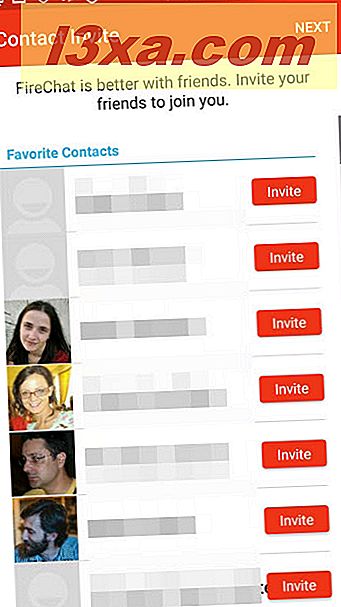
Mobil ağınız kapalıyken FireChat'e bağlanmak isterseniz, daha önce bahsettiğimiz ANT Radyo Servisi'ni kurmanız gerekeceği konusunda bilgilendirilirsiniz. Bu servis, internet bağlantısı olmadığında uygulamayı kullanmanıza yardımcı olur. Yüklenmesi ve çalıştırılması için Yükle'ye dokunun.

Android'de bilinmeyen kaynaklardan uygulama yüklemesini etkinleştirmediyseniz veya ANT Radyo Servisi'ni Google Play'den yüklemediyseniz, yükleme işleminin engellendiği ve akıllı telefonunuzun ayarlarını manuel olarak değiştirmeniz gerektiği söylendiğinde, Bilinmeyen kaynaklardan uygulamaların yüklenmesini etkinleştirmek için
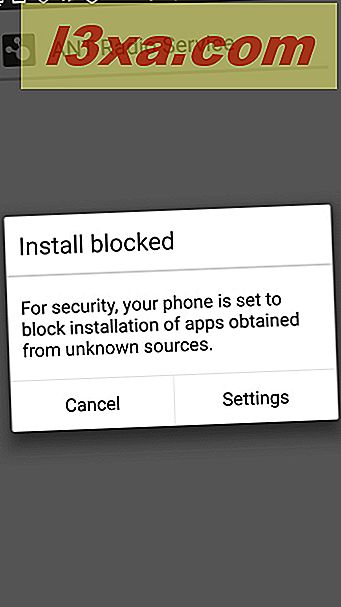
Bu yapıldıktan sonra, Yükle'ye dokunun.
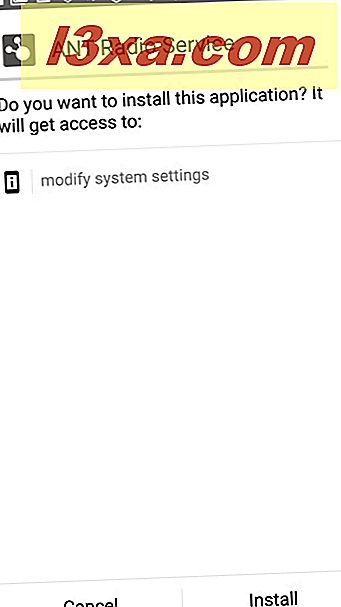
ANT Radyo Servisi kurulduktan sonra, Bitti'ye basın ve FireChat uygulaması başlar. İlk kullanımda, FireChat Connection Service'in manuel yapılandırma veya beklemeye gerek kalmadan FireChat ağına bağlantıları otomatikleştirdiğini bildirir. Tamam'a dokunun ve uygulamayı kullanabilirsiniz.
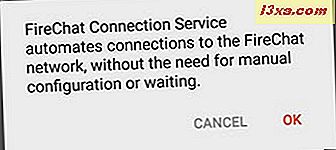
Android 7.0 veya daha yeni bir sürümü olan bazı cihazlarda, akıllı telefonun ayarlarından arka planda çalışmasına izin vermeniz gerekebilir.
Adım 2: FireChat ile tanışın
FireChat uygulaması birkaç ekrana bölünmüştür. İlk olarak, son zamanlarda aldığınız mesajları bire bir görüşmelerde görüntüler.
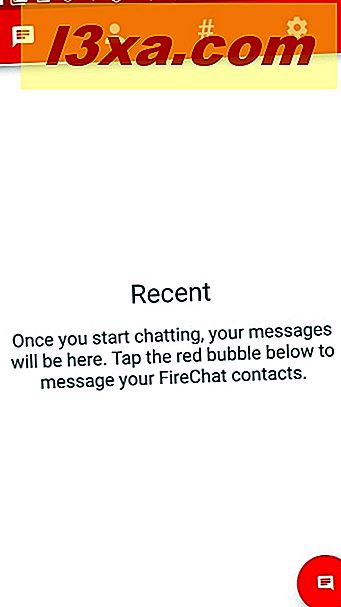
İkinci ekran tartışma grupları oluşturmanıza, FireChat üyelerini aramanıza ve kişi listenizi görmenize izin verir.

Üçüncü ekran, bölgenizden veya katılmış veya oluşturduğunuz gruplardan oluşan genel tartışma grupları içindir. Bu ekrandaki tüm tartışmalar herkese açıktır ve FireChat kullanan herkes tarafından erişilebilir
 .
.
Son uygulama ekranında, FireChat ayarlarını görüntüleyebilir ve değiştirebilirsiniz.

3. Adım: Grubunuz için bir tartışma kanalı oluşturun
FireChat'te, protesto ettiğiniz insan grubu için bir tartışma kanalı oluşturabilirsiniz. Kullanılabilir kanallar listesindeki + düğmesine basın, kanalınızı adlandırın ve Oluştur'a dokunun.
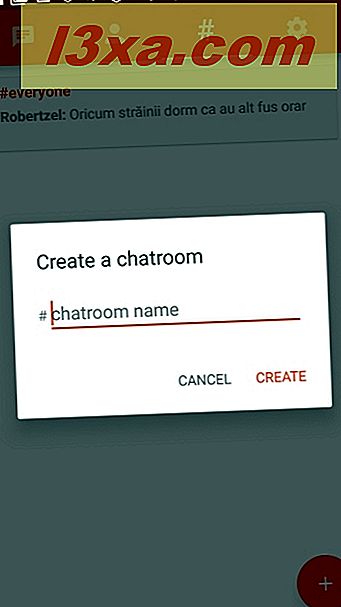
Twitter veya Facebook gibi sosyal ağları kullanarak arkadaşlarınızı bu kanala davet edebilirsiniz. Ayrıca özel mesajlarınızı kanalınızın adıyla da gönderebilirsiniz.

Artık bu kanalda başkalarıyla konuşmaya başlayabilirsiniz.

4. Adım: Başkalarıyla özel tartışmalar yapın
FireChat, kamusal kanallardaki tartışmalardan farklı olarak, iki kişi arasındaki özel, doğrudan sohbet konuşmalarının şifreleneceğini vaat ediyor. Özel görüşmeler için ekranda, kişi listenizden herhangi biriyle konuşmaya başlayabilirsiniz.

Konuşmaya başladığınız kişinin adına dokunun veya sağ alt köşede yeni bir konuşma oluşturmak için düğmeye dokunun. Ardından, konuşmak istediğiniz kişiyi seçin, mesajınızı yazın ve Gönder'e basın.
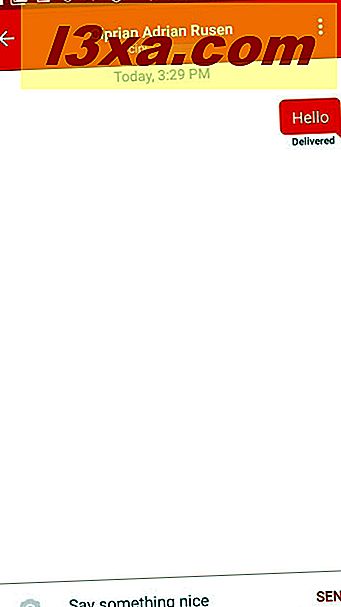
Bir sonraki protestonunuzda FireChat'i deneyin ve nasıl çalıştığını bize bildirin.
Ülkemizdeki (Romanya) birkaç protesto sırasında FireChat'i kullandık ve çok etkili bulduk. Bazı günlerde, protesto ederken bizimle iletişim kurmak isteyen arkadaşlarımız ve ailemizle konuşmamızın tek yolu buydu. Ayrıca, uygulama diğer protestocular ile koordinasyon içinde yararlı oldu. Kendiniz için deneyin ve aşağıdaki yorumlarda, FireChat hakkında ne düşündüğünüzü bize bildirin.